

Instagram a prouvé que les filtres peuvent devenir populaires. Snapchat amélioré sur le concept. Instagram vous permet d'ajouter des filtres qui améliorent les couleurs ou manipulent la lumière d'une photo. Snapchat a ces mêmes filtres, mais il a également popularisé les filtres de marquage d'emplacement, les filtres météo, puis il a sorti des lentilles et adopté AR. Contrairement à Instagram, vous pouvez appliquer deux filtres à une photo dans Snapchat.
Le processus n'est pas exactement inclus dans le processus d'intégration et il ne semble pas y avoir d'indices visuels qui pourraient indiquer que vous pouvez appliquer deux filtres à une photo dans Snapchat, ce qui signifie qu'il y a un peu de ruse.
Pour être clair, nous entendons par filtres ceux que vous appliquez aux photos prises depuis la caméra arrière. Les filtres que vous appliquez aux photos prises depuis la caméra frontale ne sont pas des filtres; ils sont des lentilles.
Ouvrez Snapchat et prenez une photo avec l'appareil photo principal. Rappelez-vous que vous ne pouvez appliquer que deux filtres, donc vous voulez peut-ĂŞtre passer en revue tous ceux qui sont disponibles et choisir les deux que vous voulez utiliser.
Vous aurez besoin de deux mains pour cela et c'est une bonne idée si vous pouvez votre téléphone sur une surface plane. Une fois que vous avez pris la photo, balayez comme vous le faites normalement et sélectionnez le premier filtre que vous souhaitez appliquer. Ensuite, placez un doigt sur votre écran et utilisez un second doigt pour passer au filtre suivant.


Comment styliser et redimensionner le widget horloge sur votre Ă©cran d'accueil
La personnalisation est l'un des costumes forts d'Android. Vous n'avez pas nécessairement besoin de rooter votre téléphone ou tablette Android pour le rendre meilleur ou unique. Beaucoup d'options intégrées dans Android peuvent être modifiées par défaut ou avec la bonne application. Affaire au point; le widget de l'horloge.
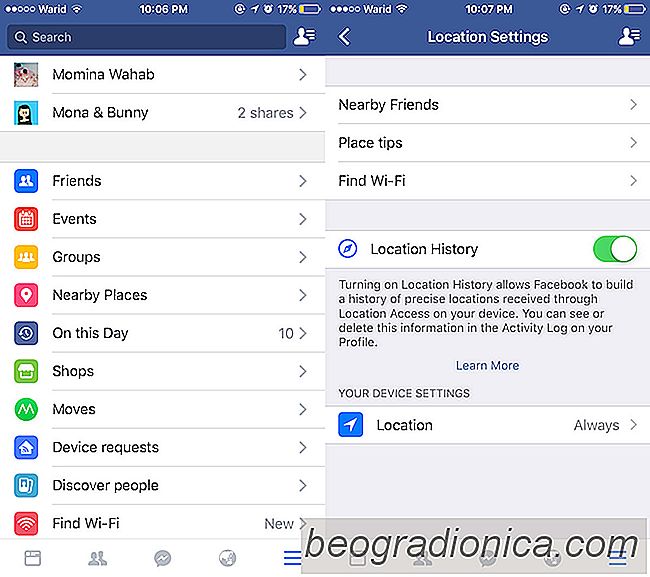
Comment désactiver Facebook WiFi et pourquoi vous ne devriez pas l'utiliser
Facebook semble être sur la bonne voie pour se transformer en Grand frère. Il a une nouvelle fonctionnalité qui vous indique quand les réseaux Wifi publics sont disponibles et où. Une notification vous indique quand un réseau public est disponible "à proximité" et vous demande d'activer la fonctionnalité WiFi pour trouver et vous y connecter.